怎么打印长图片 长图片打印的步骤和注意事项
更新时间:2024-01-12 17:10:25作者:jiang
随着社交媒体的普及和摄影技术的不断进步,人们对于拍摄并分享长图片的需求也越来越大,当我们尝试打印这些长图片时,却常常面临着一些困扰和挑战。到底怎样才能有效地打印出完整的长图片呢?在本文中我们将会介绍打印长图片的步骤和注意事项,帮助您轻松解决这个问题。无论是想将自己的作品制作成艺术品,还是想留住珍贵的瞬间,这些技巧都将为您提供有力的帮助。
具体方法:
1.在电脑搜索框内输入绘图,可以快速找到系统自带的绘图软件;
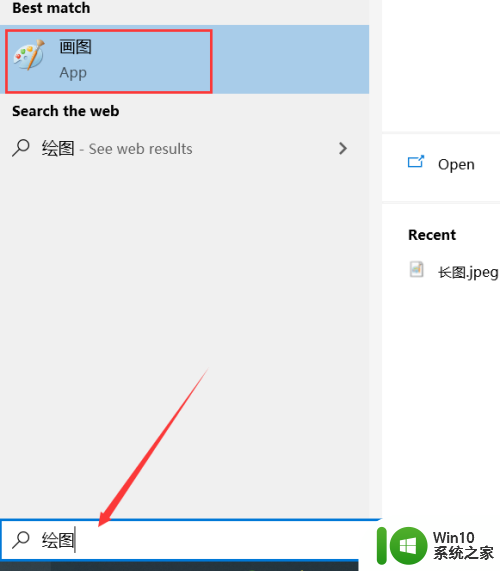
2.打开软件之后将长图拖入绘图软件里,可以将图片在绘图软件里打开;
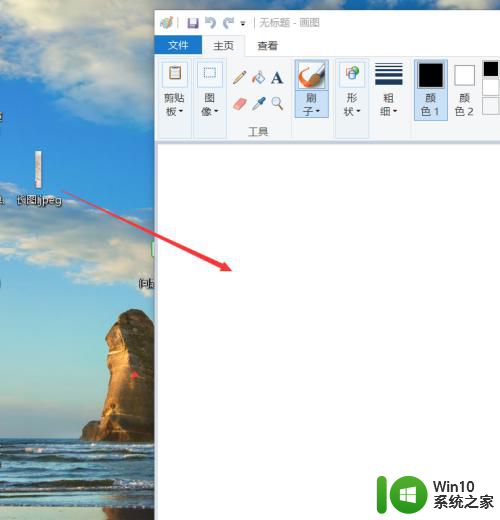
3.然后在绘图软件里点击左上角的文件选项;
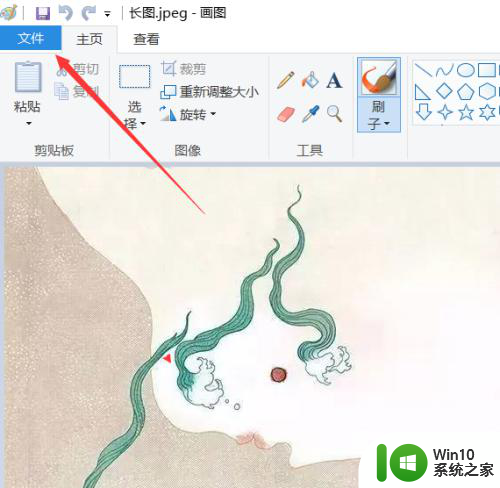
4.打开文件菜单依次选择“打印”-》“打印预览”子选项;
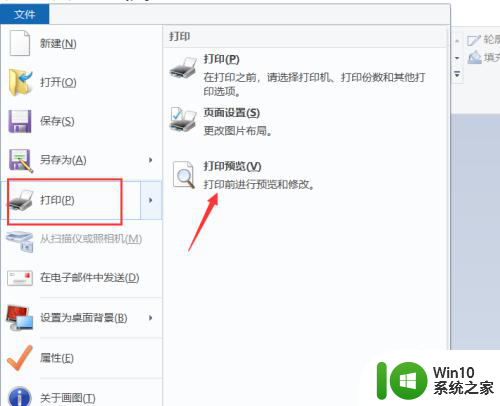
5.然后会打开“打印预览”窗口,随后点击左上角的“页面设置”选项;
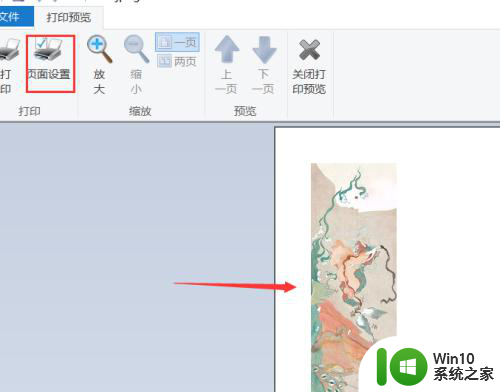
6.在预览页面里,先要确定打印的纸张。然后确定方向和图片的位置,这里分别选择为纵向和水平;
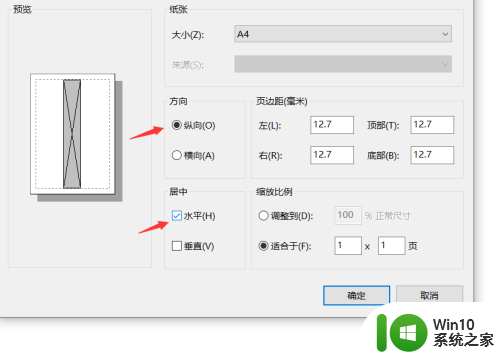
7.最后在确定打印图片的缩放比例,如果想要图片更大。可以把百分百尺寸调高。这里小编调到100%,调好尺寸之后点击“确定”按钮;
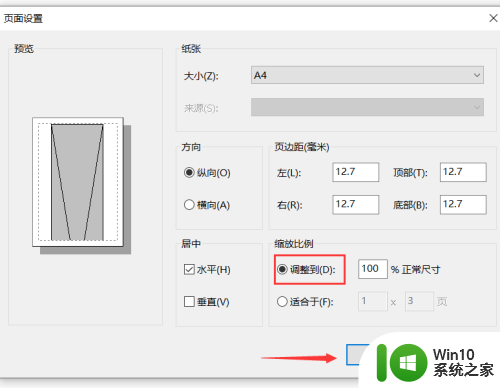
8.然后回到“打印预览”页面里,页面设置好了之后整体效果也变得好看多了。最后点击左上角的“打印”选项,就可以将图片分页打印出来。
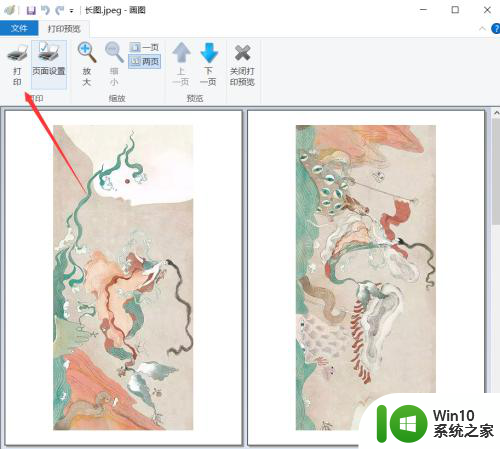
以上是如何打印长图片的全部内容,遇到相同问题的用户可以参考本文中介绍的步骤来进行修复,希望对大家有所帮助。
- 上一篇: wps之前的屏保呢 wps屏保设置不成功的原因
- 下一篇: 投影仪重影怎么调整 投影仪重影怎么解决
怎么打印长图片 长图片打印的步骤和注意事项相关教程
- wps图片打印不全是怎么回事 wps图片打印不全怎么解决
- 打印图片打印不全怎样设置 打印图片打印不全怎么办
- 打印图片怎么打印黑白的 图片打印黑白怎么设置
- 电脑打印机只能打印文档不能打印图片的解决方法 电脑打印机无法打印图片的原因和解决方法
- 打印图片要彩色怎么设置 打印图片彩色怎么打印
- 电脑打印不了图片怎么回事 打印机打印文档但不打印图片
- 电脑打印不出图片怎么解决 打印机不能打印照片怎么办
- 打印机无法打印图片的原因 打印机只能打印文档不能打印图片的解决方法
- 图片打印为什么不能全页 打印机照片打印不全页的原因
- 苹果电脑如何打印图片 Mac上的图片怎么打印
- 怎么用wps打印彩色的图片 WPS如何设置打印彩色图片
- 打印机打印照片不全是怎么回事 打印机打印图片缺失部分怎么办
- U盘装机提示Error 15:File Not Found怎么解决 U盘装机Error 15怎么解决
- 无线网络手机能连上电脑连不上怎么办 无线网络手机连接电脑失败怎么解决
- 酷我音乐电脑版怎么取消边听歌变缓存 酷我音乐电脑版取消边听歌功能步骤
- 设置电脑ip提示出现了一个意外怎么解决 电脑IP设置出现意外怎么办
电脑教程推荐
- 1 w8系统运行程序提示msg:xxxx.exe–无法找到入口的解决方法 w8系统无法找到入口程序解决方法
- 2 雷电模拟器游戏中心打不开一直加载中怎么解决 雷电模拟器游戏中心无法打开怎么办
- 3 如何使用disk genius调整分区大小c盘 Disk Genius如何调整C盘分区大小
- 4 清除xp系统操作记录保护隐私安全的方法 如何清除Windows XP系统中的操作记录以保护隐私安全
- 5 u盘需要提供管理员权限才能复制到文件夹怎么办 u盘复制文件夹需要管理员权限
- 6 华硕P8H61-M PLUS主板bios设置u盘启动的步骤图解 华硕P8H61-M PLUS主板bios设置u盘启动方法步骤图解
- 7 无法打开这个应用请与你的系统管理员联系怎么办 应用打不开怎么处理
- 8 华擎主板设置bios的方法 华擎主板bios设置教程
- 9 笔记本无法正常启动您的电脑oxc0000001修复方法 笔记本电脑启动错误oxc0000001解决方法
- 10 U盘盘符不显示时打开U盘的技巧 U盘插入电脑后没反应怎么办
win10系统推荐
- 1 电脑公司ghost win10 32位正式装机版v2023.12
- 2 系统之家ghost win10 64位专业版原版下载v2023.12
- 3 深度技术ghost win10 32位最新旗舰版v2023.11
- 4 深度技术ghost win10 64位官方免激活版v2023.11
- 5 电脑公司ghost win10 32位官方稳定版v2023.11
- 6 风林火山ghost win10 32位家庭中文版下载v2023.11
- 7 系统之家win10 64位稳定破解版v2023.11
- 8 深度技术ghost win10 64位官方最新版v2023.11
- 9 系统之家ghost win10 64位旗舰免激活版v2023.11
- 10 技术员联盟ghost win10 64位旗舰u盘版v2023.11